Outlook-Kalender exportieren - so klappt's
Sie möchten von Outlook zu einem anderen Kalenderprogramm wechseln und Ihre Termine exportieren? Dann erfahren Sie hier, wie das funktioniert.
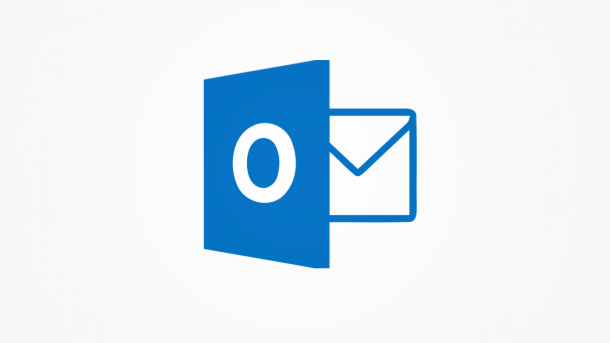
- Michael Mierke
Möchten Sie Ihre Termine nicht länger über Outlook verwalten sondern z.B. über Google-Kalender oder Thunderbird? Oder möchten Sie einfach nur sicherstellen, dass Sie Ihre lokalen Kalender und Termine bei Datenverlust oder Beschädigung der Outlook-Datei nicht verlieren und diese aufgrund dessen exportieren und sichern? In jeder Hinsicht ist es eine gute Wahl, den Outlook-Kalender zu exportieren. Wie das Ganze funktioniert, erfahren Sie in unserem Beitrag.
So exportieren Sie einen Outlook-Kalender
Folgen Sie unserer Schritt-für-Schritt-Anleitung oder schauen Sie sich die Kurzanleitung an.
Outlook: Kalender exportieren (8 Bilder)

1. Schritt:
Kurzanleitung
- Klicken Sie auf "Datei" > "Öffnen und Exportieren" > "Importieren/Exportieren".
- Es öffnet sich der Import/Export-Assistent. Wählen Sie "In Datei exportieren" und klicken Sie auf "Weiter".
- Wählen Sie unter "Zu erstellender Dateityp:" die Option "Durch Trennzeichen getrennte Werte" aus. Klicken Sie dann auf "Weiter".
- Markieren Sie den gewünschten Kalender und klicken Sie auf "Weiter".
- Wählen Sie Speicherort und Name über "Durchsuchen...". Bestätigen Sie den Vorgang mit "Weiter".
- Aktivieren Sie das Kontrollkästchen neben dem zu exportierenden Kalender. Schließen Sie die Exportierung mit "Fertig stellen" ab.
(mimi)